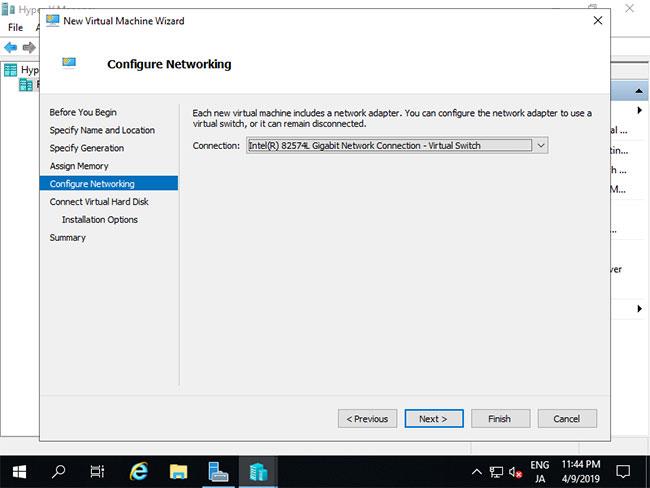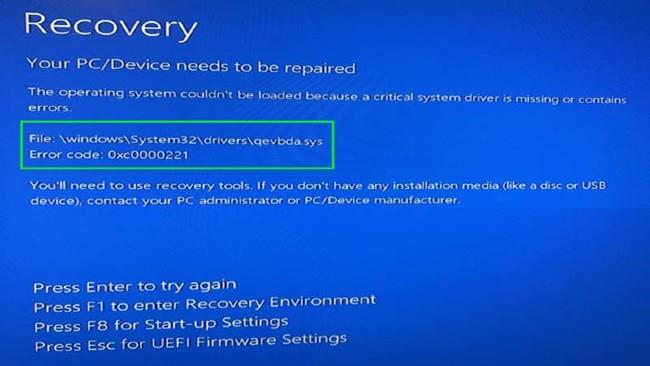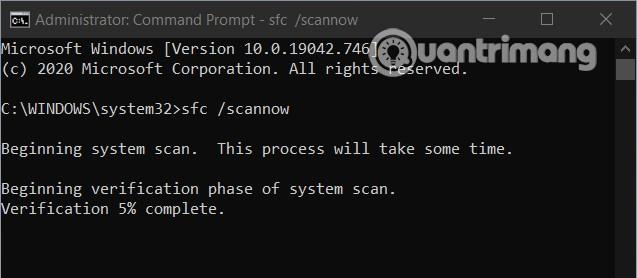Fejlmeddelelsen "operativsystemet kunne ikke indlæses, fordi en kritisk systemdriver mangler eller indeholder fejl" vises ofte, når din computer ikke kan starte normalt . En af de filer, der kan forårsage denne fejl, er qevbda.sys. Denne fil er placeret i \%Windir%\%System%\drivers\ og den er relateret til Caviums QLogic FastLinQ Ethernet-produkt. Inc/QLogic Corporation.
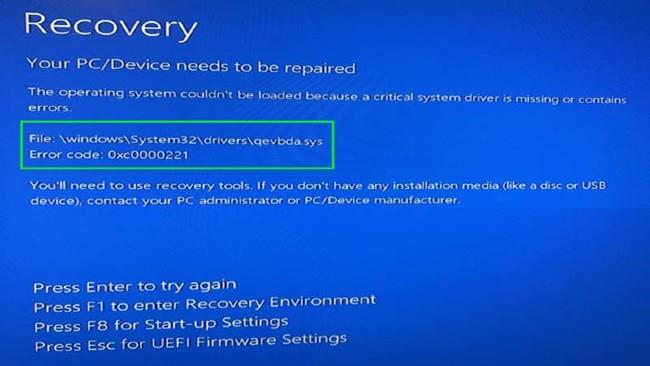
Blå skærm fejl 0xc0000221
I denne artikel vil Quantrimang guide dig gennem løsninger til at rette fejlen, som Windows 10 ikke kan starte på grund af manglende systemdrivere, kode 0xc0000221. Du kan prøve enhver løsning, du finder passende til at løse problemet.
1. Tjek de perifere enheder for eventuelle problemer
Denne fejl kan forekomme, når eksterne enheder såsom eksterne tastaturer, USB... har problemer.
Du kan diagnosticere ved at frakoble hver enhed en efter en for at finde den defekte enhed. Derudover bør du opdatere kompatible drivere til enheder for at sikre, at de fungerer mest stabilt.
2. Scan SFC
For at løse dette problem kan du også bruge funktionen System File Checker (SFC) i Windows 10. Når den er aktiveret, scanner SFC for at se, om systemet har problemer. Hvis der opdages en fejl, udfører SFC automatisk reparation.
Sådan aktiverer du SFC, kan du se i artiklen nedenfor:
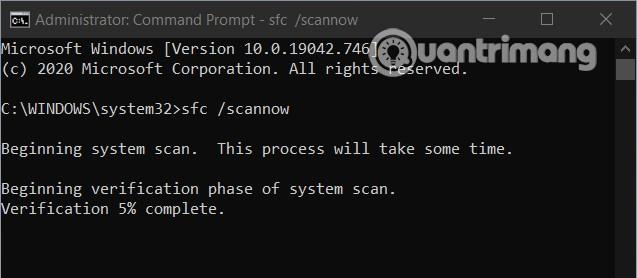
3. Slet den defekte driver
For at udføre denne metode skal du åbne Avancerede indstillinger og vælge Kommandoprompt . Indtast følgende kommandolinje i kommandopromptvinduet og tryk på Enter
cd..
cd windows\system32
del netqevbda.inf
Du kan også bruge ovenstående kommando til at slette filen qevbd.inf. Bemærk, at før du udfører kommandoer i kommandoprompt, bør du sikkerhedskopiere dit Windows 10-system for at forhindre risici.
4. Kør automatisk opstartsreparation
Den næste løsning, du kan bruge, er at bruge Windows 10's Automatic Startup Repair-værktøj. Dette er det automatiske fejlreparationssystem, som Microsoft integrerer i Windows 10, og det kan hjælpe dig med at løse mange problemer.
Se artiklen nedenfor, hvordan du kører Automatic Startup Repair:
5. Gendan systemet ved hjælp af backup-filen
Hvis ingen af ovenstående løsninger hjælper dig med at løse problemet, kan du prøve denne endelige løsning. Betingelsen for denne løsning er, at du tidligere har sikkerhedskopieret dit Windows 10-system. Denne løsning har også en ulempe: du vil miste filer, som du endnu ikke har sikkerhedskopieret.
Sådan gendanner du systemet ved hjælp af backup-filer, se venligst her: Sådan sikkerhedskopieres og gendanner du Windows 10 fra systembilledet
Ønsker dig succes og inviterer dig til at henvise til andre gode tips på Quantrimang.com.